
Mai ba da amfani aikin mai amfani ne na tsarin tsari a tsarin aiki na Windows. Tare da shi, zaku iya duba bayani game da matakai na gudanarwa kuma dakatar da su idan ya cancanta, ya zama dole, masu amfani da cibiyar sadarwa da yin wasu ayyukan. Zamu tantance yadda ake kiran mai sarrafa aikin a cikin Windows 7.

Wannan zabin yana da kyau kusan kowa da kowa, amma da farko dai, saurin sauri. Kawai dorewa shine cewa ba duk masu amfani suke a shirye su haddace irin waɗannan key haɗuwa ba.
Hanyar 2: Allon tsaro
Zaɓin mai zuwa yana haɓaka don haɗa aikin mai aika aiki ta hanyar allon tsaro, amma tare da taimakon haɗuwa da zafi.
- Rubuta Ctrl + ALT + DEL.
- An ƙaddamar da tsarin tsaro. Danna a ciki ta "gudanar da aikin sarrafa" matsayi.
- Za a ƙaddamar da amfani.

Duk da cewa akwai wani da sauri da kuma dace zaɓi don fara da dispatcher ta hanyar hada maɓallan da (Ctrl + Shift + QShortcut), wasu masu amfani da amfani da daidai da hanyar da wani sa na Ctrl + Alt Del. Wannan ya faru ne saboda gaskiyar cewa a cikin Windows XP, wannan hade yana aiki zuwa madaidaiciya canji zuwa Manajan aiki, kuma haɗe a al'ada ta ci gaba da amfani da shi.
Hanyar 3: Taskbar
Tabbas mafi shahararren zaɓi mai aikawa shine don amfani da menu na mahallin a kan aikin.
- Danna kan taskbar tare da maɓallin linzamin kwamfuta na dama (PCM). A cikin jeri, zaɓi "Gudun Ma'aikata".
- Kayan aikin da kuke buƙata za a ƙaddamar.

Hanyar 4: Bincika menu na "Fara"
Hanyar mai zuwa tana bayar da amfani da taga bincika a menu na farawa.
- Danna "Fara". A cikin "Nemi shirye-shirye da fayiloli" filin, vboe:
Manajan Aiki
Hakanan zaka iya fitar da wannan kalmar, tunda sakamakon bayarwa zai fara bayyana a shigarwar. A cikin "Conl Panel", danna "Duba Za a fara tafiyar matakai a mai sarrafa aiki.
- Za a bude kayan aikin a cikin shafin aiwatarwa.


Hanyar 5: "Gudu" taga
Farawa an fara wannan amfani ta hanyar shiga umurnin zuwa "Run" taga.
- Kira "Run" ta latsa Win + R. Mun gabatar:
Taskmgr.
Danna "Ok".
- Mai aikawa yana gudana.
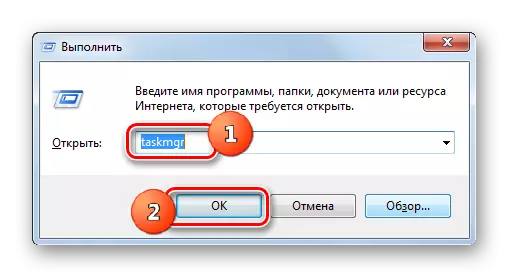
Hanyar 6: Panel Control
Hakanan ana iya aiwatar da wannan shirin tsarin ta hanyar ikon sarrafawa.
- Danna "Fara". Latsa cikin jerin kwamitin sarrafawa.
- Je zuwa "tsarin da tsaro".
- Danna "tsarin".
- A gefen hagu na wannan taga, danna "kirtani da yawan aiki ma'ana".
- Na gaba a gefen menu, je zuwa "ƙarin kayan aikin".
- An fara taga tare da jerin abubuwan amfani. Zaɓi Bugawa Mai sarrafa Mai sarrafa.
- Za a ƙaddamar da kayan aiki.


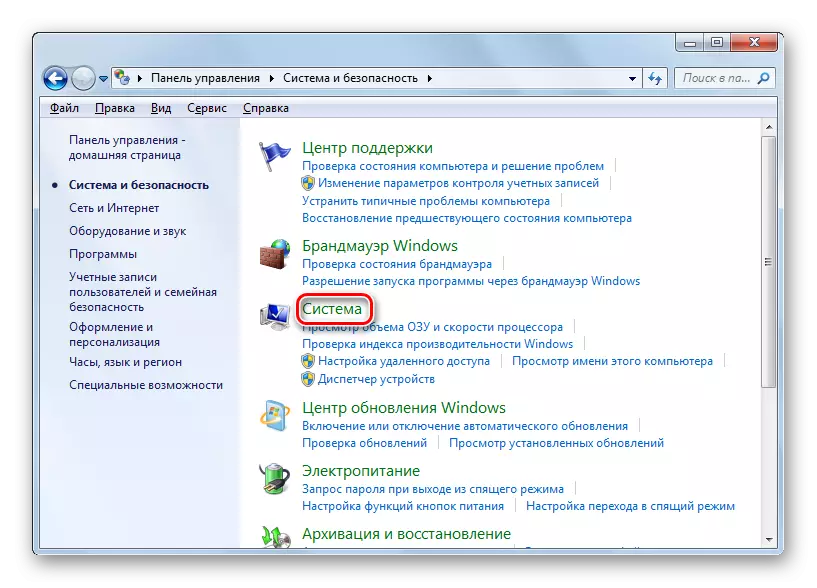
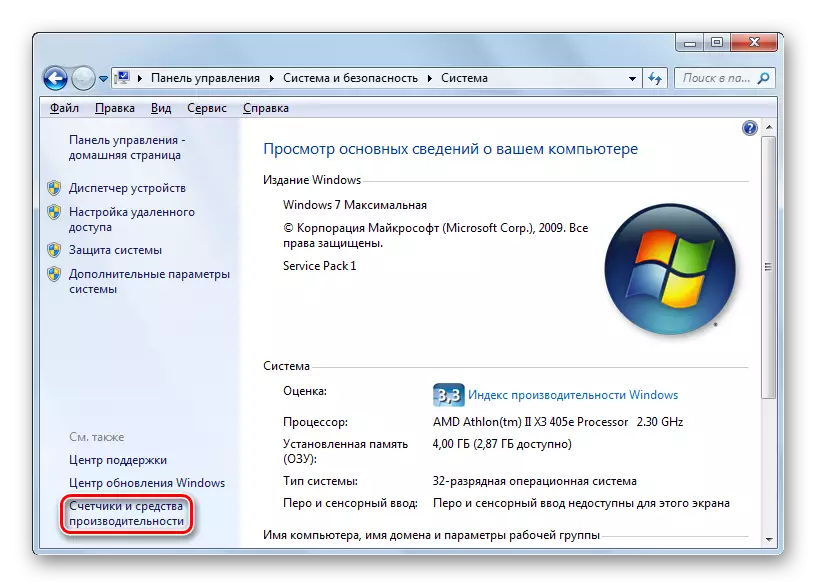
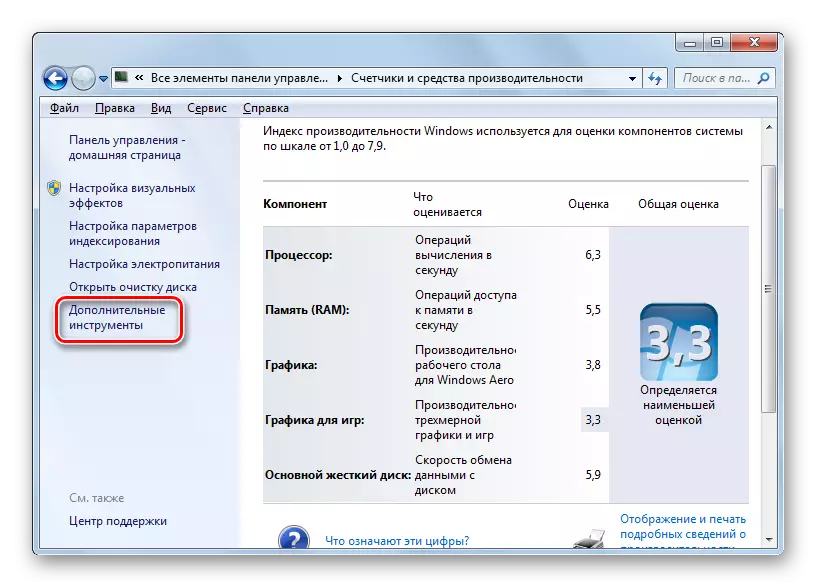

Hanyar 7: Fara fayil ɗin aiwatarwa
Wataƙila ɗayan hanyoyi mafi banɗaɗɗen don buɗe mai aikawa shine ƙaddamar da kai tsaye na mai sarrafa fayil ɗin mai aiwatarwa .exe ta hanyar mai sarrafa fayil.
- Buɗe Windows Explorer ko wani mai sarrafa fayil. Shigar da hanya mai zuwa a cikin adireshin adireshin:
C: \ Windows \ Tsarin 32
Danna Shigar ko danna kan kibiya zuwa dama ga adireshin adireshin.
- Canji zuwa babban fayil ɗin ana yin shi wanda za'a iya amfani da fayil din Taskmr.exe. Mun samu ka danna shi sau biyu.
- Bayan haka, mai amfani yana gudana.


Hanyar 8: Jerin Adireshin Mai Gudanar da kaya
Za ka iya ci gaba da sauki ta kore ta da cikakken hanya zuwa ga Taskmgr.exe fayil a address bar.
- Bude shugaba. Mun shiga cikin mashaya adireshin:
C: \ Windows \ Sement 32 \ Taskmgr.exe
Danna Shigar ko danna kan gunkin a cikin kamannin kibiya zuwa dama na layin.
- Mai aikawa yana farawa ba tare da juyawa zuwa directory ɗin wanda ya zartar ba.
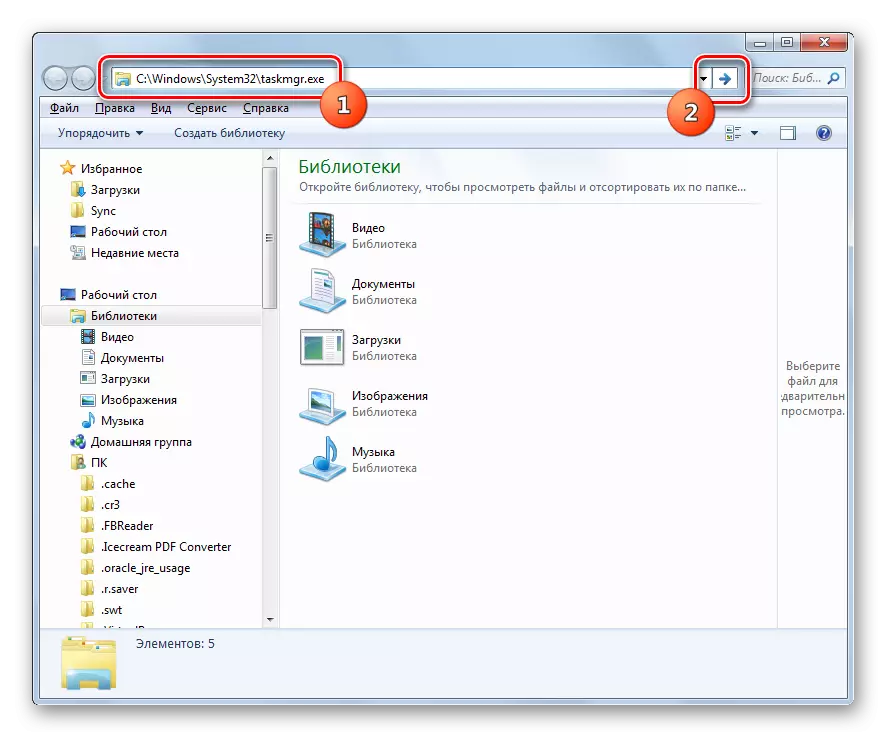
Hanyar 9: ƙirƙirar lakabin
Hakanan don samun damar sauri da dacewa zuwa ƙaddamar da mai aikawa, zaku iya ƙirƙirar ɗakunan da ya dace akan tebur.
- Danna PCM a kan tebur. Zabi "ƙirƙiri". A cikin jerin na gaba, danna "alama".
- Wizard na kirkirar La'akari A cikin "Saka wurin da abin" Saka adireshin fayil ɗin wanda muka samu a sama:
C: \ Windows \ Sement 32 \ Taskmgr.exe
Latsa "na gaba".
- Bayyanoni na gaba ya tabbatar da sunan alamar. Ta hanyar tsoho, ya dace da sunan fayil mai zartarwa, amma don dacewa mafi girma, zaka iya maye gurbin shi da wani suna, alal misali ". Danna "shirye."
- An ƙirƙiri lakabin kuma aka nuna shi a kan tebur. Don kunna aikin mai aikawa, danna kan abu sau biyu.
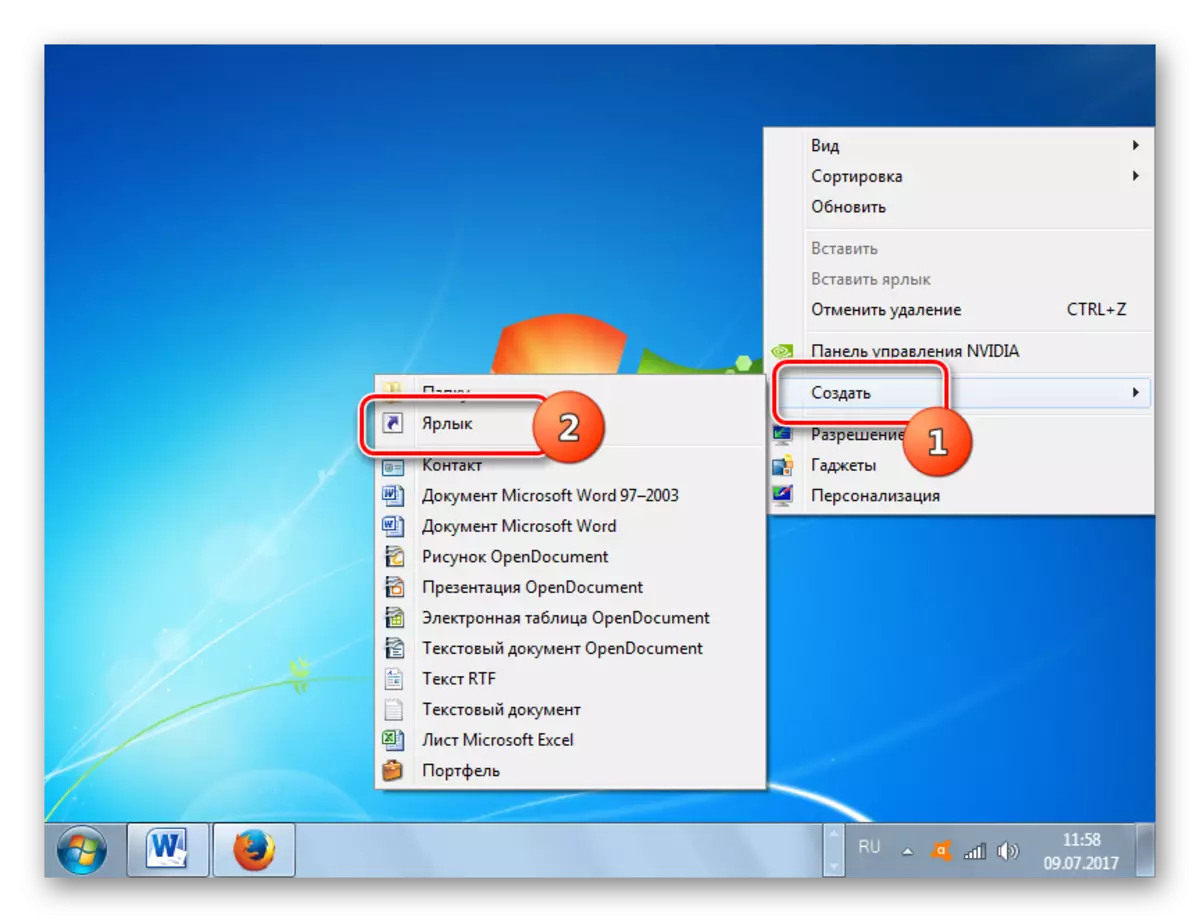



Kamar yadda kake gani, akwai hanyoyi da yawa don buɗe ɗakunan aiki a Windows 7. Mai amfani da kansa ya fi dacewa, amma mafi sauƙi da sauri don fara amfani da maɓallan aiki .
